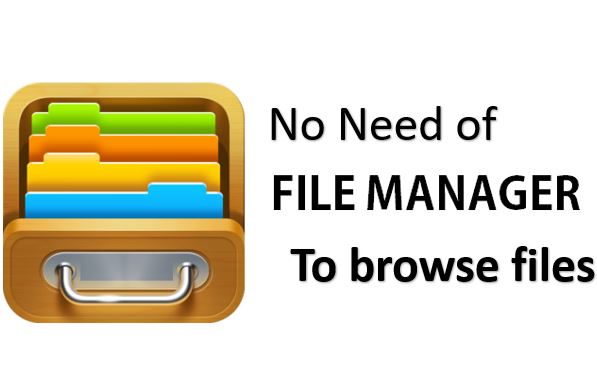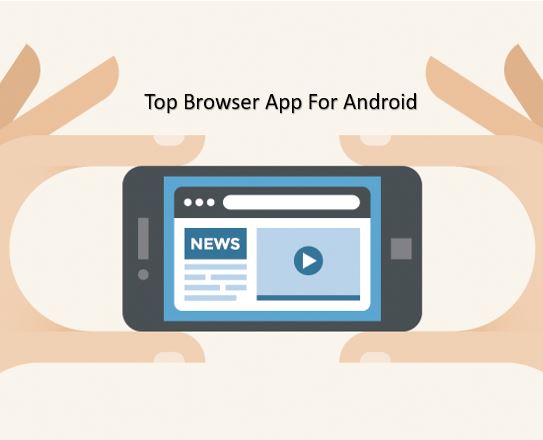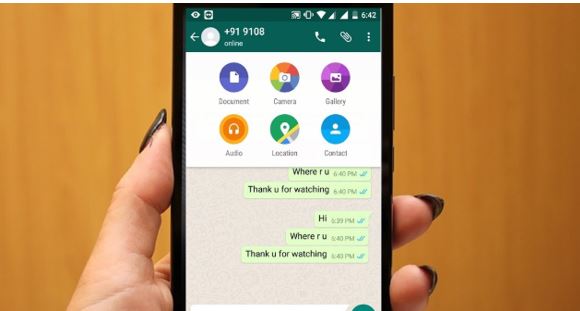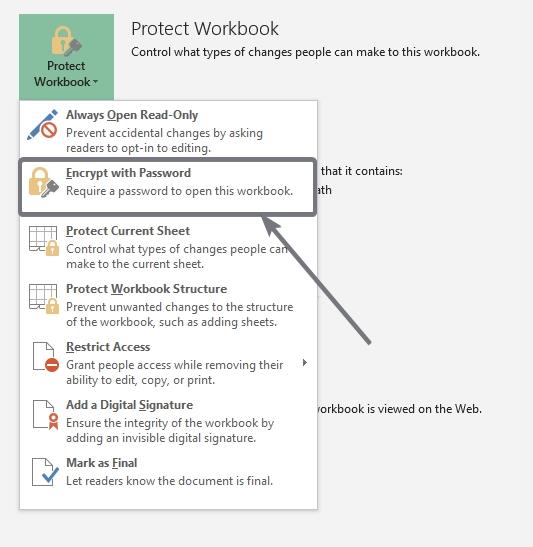
Microsoft Windows Excelは、間違いなくデータとシートの整理に使用できる最高のプログラムの1つであり、タスクの数を実行して、仕事をより簡単に行うことができます。時々、Microsoft Excelを使用して多くの機密データをシートに追加する必要があることがよくあり、誰もがそれらを覗いてほしくないかもしれません。したがって、シートが表示されたり、誰かによって編集されるのを防ぐための最良の方法は、強力なパスワードでそれを保護することです。
マイクロソフトExcel内のパスワードでシートを保護するツールまたはオプションが既にあるため、パスワードをパスワードするための別のソフトウェアは必要ありません。あなたがしなければならないことは、パスワードを選択することです。あなたのシートが誰かに見られるのに十分であると思うが、それが誰かによって編集された場合に問題が発生する場合、あなたはパスワードでシートを保護して、誰も編集できないが、問題なくそれを見ることができるようにすることができます。したがって、マイクロソフトのエクセルシートをパスワードしたいときにボールはあなたのコートにあります。
したがって、遅滞なく、マイクロソフトのエクセルシートをパスワード保護して、機密データを可能な限り最善の方法で隠しておく方法を始めましょう。
- ワークブックまたはシートを開くMicrosoft Excelを開き、最初に保存します。
- そうしたら、をクリックしてください。ファイル'タブ
- 次に、に対応するドロップダウンメニューをクリックしますワークブックを保護します' 下'情報'。
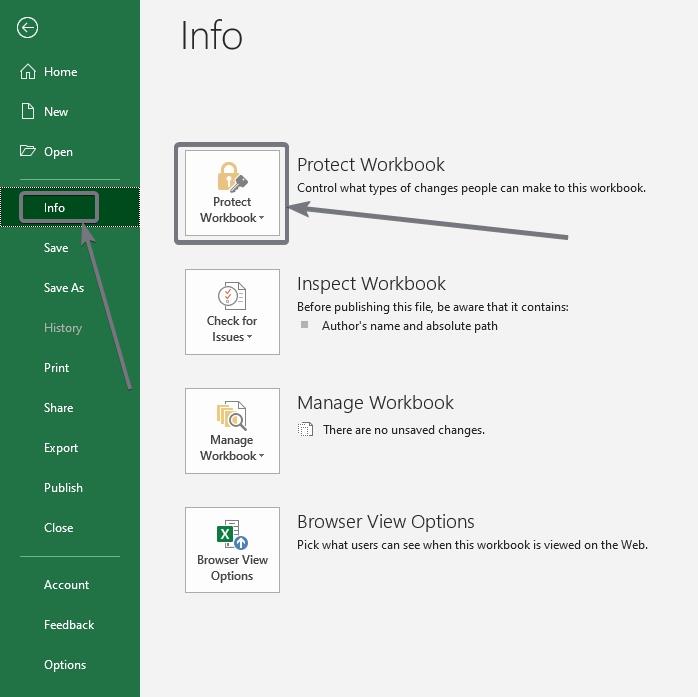
- ここでは、ワークブックを保護するための複数のオプションを見つけることができます。最も簡単なのは、ワークブックが常に開くことです読み取り専用モード誰も変更を加えることができないように。
- しかし、それはあなたが探しているものではなく、ほとんどのユーザーが探しているオプションは 'パスワードで暗号化します'オプションまたはあなたまたは他の誰かが、ワークブックを開こうとするたびにパスワードを入力する必要があります。
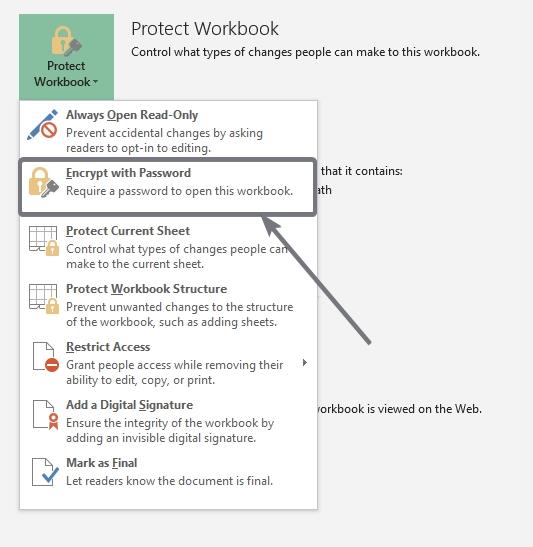
- 現在のシートを保護できる追加のオプションもいくつかあります。ワークブック構造を保護します変更されると、ドキュメントの整合性などを維持するためにデジタル署名を追加します。
- をクリックしたらパスワードを使用して暗号化オプションを入力しますワークブックを保護するために使用するパスワード。
- ちょうどのように新しいパスワードの作成、検証の目的で、パスワードを2回入力する必要があり、完了したら、[OK]をクリックするだけです。パスワードを使用してドキュメントを保護できます。パスワード基準はありませんが、最大の保護のために数字、アルファベット、特殊文字の組み合わせを使用するパスワードを使用することをお勧めします。
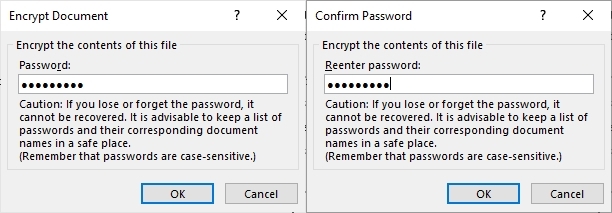
- これで、ワークブックが保護されており、黄色で強調表示されているProtect Workbookオプションを見つけることができます。つまり、保護が有効になっています。
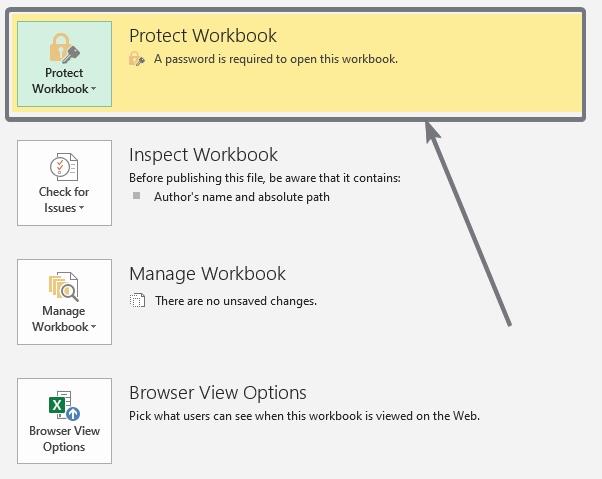
- 今、あなたはワークブックを開いてみてください。あなたは入力する必要がありますパスワード、これは非常に正常です。
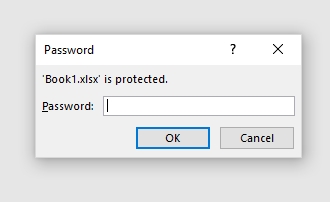
- 「ワークブックを保護する」ために、いつでもワークブックを削除または保護できます。パスワードで暗号化します'、ワークブックを保護しない。シートの保護を解除するには、最後にパスワードを最後に入力する必要があります。
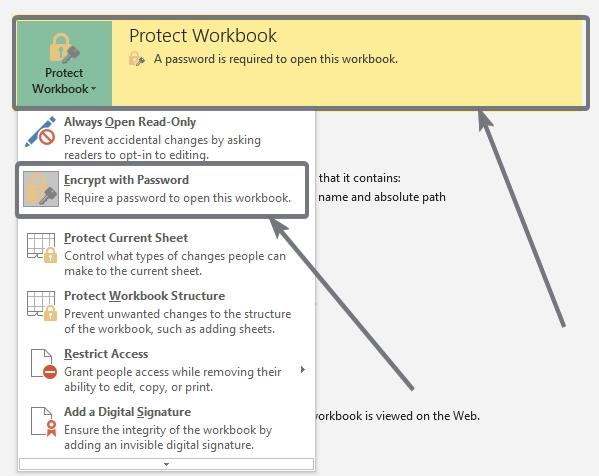
- ワークブックは、たとえあなたが保存しても、保護を保持しますXLS形式のワークブック、これは、ほぼすべてのMicrosoft Excelエディションでサポートされているレガシー形式です。ただし、ドキュメントをXLS形式に保存しようとすると、古いXLS形式と比較して、より強力なセキュリティのためにドキュメントをXML形式で保存するよう警告されます。ドキュメントをXML形式で保存するかどうかは、完全に選択しています。
Excelシートをパスワードでパスワード保護したら、何らかの理由でパスワードを紛失した場合は、ドキュメントが完全に回復できないため、安全な場所でパスワードを書き留めることをお勧めします。これまでに保護されたMicrosoft Excelファイルを開くのに役立つオプションはありませんでした。ただし、ブルートフォーステクニックを使用することもできますが、パスワード内の文字の数と、アルファベットとそれで使用される数字と特殊文字の組み合わせに応じて、多くの時間がかかる場合があります。量子コンピューターを使用していない限り、パスワードがクラックされるまでに何年もかかる場合があります!
Microsoft WordまたはPowerPointファイルを保護することを計画している場合は、同じ方法に従って、それぞれWordおよびPowerPointファイルでドキュメントとプレゼンテーションをパスワード保護することができます。
したがって、それは、最大限のプライバシーのためにパスワードでExcelシートを保護する方法についてでした。まだ何か尋ねることはありますか?以下でも同じコメントをお気軽にコメントしてください。
読む他の記事:
B.Tech(Hons。)Electronics&Instruntation Engineerから写真や執筆ブログまで。彼は最終的にすべてに対する答えを持っています。ああ、彼はまた、関係を迅速に構築し、信頼を設定するのに非常に優れています。彼の記事はその証拠です...